Microsoft Visio如何绘制家具图-Microsoft Visio绘制家具图的方法
作者:快盘下载 人气:小伙伴们知道Microsoft Visio如何绘制家具图吗?今天小编就来讲解Microsoft Visio绘制家具图的方法,感兴趣的快跟小编一起来看看吧,希望能够帮助到大家。
第一步:打开Microsoft Visio软件,如下图:

第二步:新建“空白绘图”如下图:
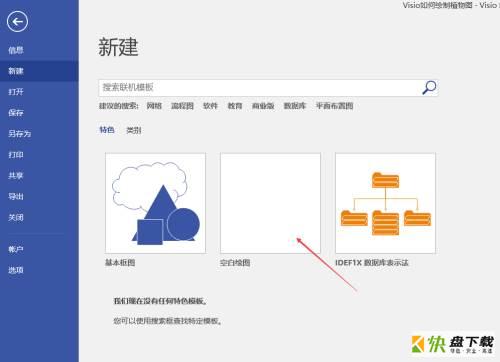
第三步:点击“更多形状”如下图:
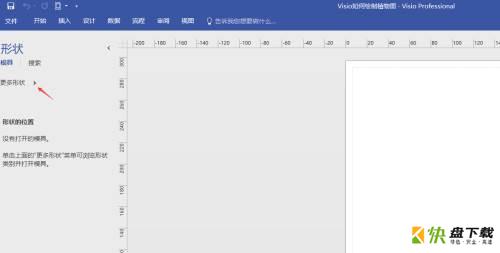
第四步:选择“地图和平面布置图”-“建筑设计图”-“家具图”如下图:
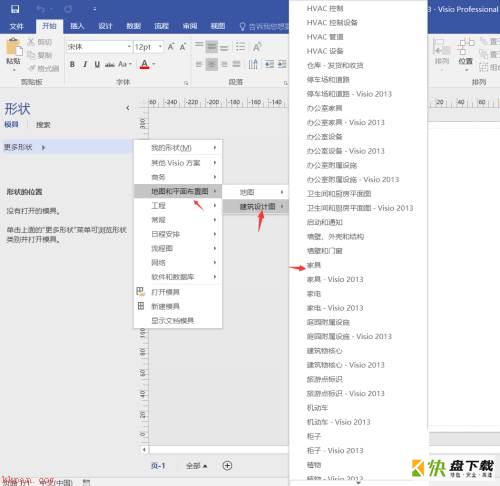
第五步:接下来我们就可以利用Visio左边栏的“家具图”形状图以及工具栏中的工具进行绘制家具图了。如下图:
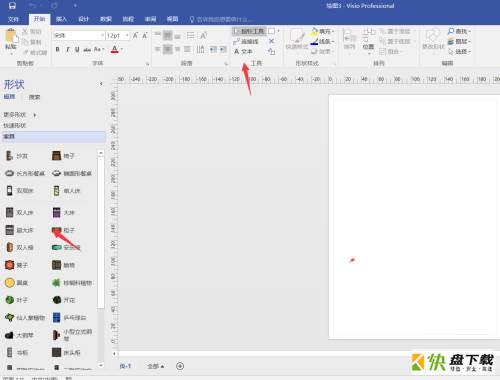
以上就是小编给大家带来的Microsoft Visio如何绘制家具图的全部内容,希望能够帮助到大家哦。
加载全部内容